ဒီေန႔ ကြ်န္ေတာ္ HDD ပုိင္း partition ပိုင္းတာေလးကို ေရးဖို႔ ေတြးမိတာနဲ့ ဒီအပိုင္းကို ကြ်န္ေတာ္ စတင္မိပါတယ္။ တကယ္ေတာ့ HDD partition ပိုင္းတာ အမ်ိဳးမ်ိဳး ပိုင္းၾကပါတယ္။ တခ်ိဳ႔က window ေခြနဲ့ ပိုင္းတယ္ တခ်ိဳ႔ က window ေပၚက ပိုင္းတယ္။ ဘယ္လိုပဲ့ ပိုင္းပိုင္း တူတူပါပဲ့ ဒါေပ့မယ္ window ေခြထည့္ၿပီးမွ ပိုင္းရင္ အခက္ခဲ့ အားနည္းခ်က္ပိုရွိပါတယ္။ ေနာက္တခုက window ေပၚက ပိုင္းရင္ စက္နာတယ္တို႔ ဘာတို႔ ၾကားဘူးပါတယ္။ စာေသခ်ာလိုက္ဖတ္ၾကည့္ပါ အၿငင္းအခံု အေနနဲ့ မညင္းပါဘူး။
ဒီေတာ့ ကြ်န္ေတာ္ window ေပၚကေန Partition ပိုင္းနည္းေလးကို ေရးေပးပါ့မယ္။ ကြ်န္ေတာ္ ရဲ့ 180 GB ရွိတဲ့ ကို နမူနာ ထားၿပီး ပိုင္းၿပပါမယ္။ ဒီ window ေပၚမွာ Partition ပိုင္းတာ နားလည္သြားၿပီဆိုရင္ ကြ်န္ေတာ္ Window ေခြနဲ့ Parition ပိုင္းတာေလးကို ပံုေတြနဲ့ ထပ္ၿပၿပီး ရွင္းၿပေပးႏိုင္ေအာင္ ၾကိဳးစားေရးပါဦးမယ္။ အခုေတာ့ .. Window ေပၚက Partition ပိုင္းနည္းေလး စၾကရေအာင္...
ကြ်န္ေတာ္တို႔ Window ေပၚက Partition ပိုင္းေတာ့မယ္ဆိုရင္ လိုတဲ့ Software ႕ဒါမွမဟုတ္ အသံုးၿပဳလို႔ ရတဲ့ ေဆာ့၀ဲကေတာ့ အမ်ားၾကီးပါ။ ဒီေနရာမွာ ကြ်န္ေတာ္ Acronis Disk Director 11 နဲ့ ပိုင္းၿပမွာ ၿဖစ္ပါတယ္။ ဒီ Software ကို ေအာက္မွာ ေဒါင္းလုပ္ခ်ပါ။ ေဒါင္းလုပ္ခ်လို႔ ရလာတဲ့ ေဆာ့၀ဲကို ရမ္းပါ အထဲ့မွာ Serials ပါပါတယ္။
ရမ္းၿပီးၿပီ Serials ထည့္ၿပီးၿပီ ဆိုရင္ ဖြင္႔ပါ ။ ဒါဆိုရင္ ကိုယ့္စက္မွာ ရွိေနတဲ့ PArtition ပံုစံတိုင္းေပၚလာပါလိမ့္မယ္။ ေအာက္မွာ ဆိုရင္ HDD ႏွစ္လံုးၿဖစ္တဲ့ အတြက္ HDD ကို Disk 1 ,Disk 2 ဆိုၿပီး ၿပေနပါလိမ့္မယ္ ။ စာဖတ္သူ စက္မွာေတာ့ ၀ယ္လာတဲ့ Window အသစ္ဆိုရင္ Disk 1 တခုပဲ့ ရွိပါလိမ့္မယ္။ ၿပီးေတာ့ PArtition တပိုင္းသို႔ မဟုတ္ ႏွစ္ပိုင္းရွိပါလိမ့္မယ္။ တပိုင္းက Local Volume ၿဖစ္ၿပီး တစ္ပိုင္းက System Reserve တပိုင္းပါပါလိမ့္မယ္။ သူကို Local Volume ကို ညာကလစ္ေထာက္လိုက္ရင္ ေအာက္က ပံုလို ေပၚလာပါလိမ့္မယ္။.
ဒီေနရာမွာ resize က ဘာတြက္လည္း Move volume က တခုၿခင္းဆီကို ဘာေတြလုပ္ေဆာင္လည္းဆိုတာကို တဆင့္ၿခင္းရွင္းၿပပါမယ္။ ဒီအပိုင္းေတြကို မရွင္းၿပပဲ့ ေက်ာ္သြားရင္ ဘာက ဘာတြက္လုပ္တယ္ဆိုတာ မသိရငသ္ လုပ္ရတာ အဆင္မေၿပႏိုင္ပါဘူး။ ဒါေၾကာင့္ သိထားဖို႔ လိုတယ္ ထင္လို႔ အရင္ဆံုး ေဆြးေႏြးေပးပါမယ္။
Resize..
Resize ဆိုတာဘာ လုပ္ဖို႔ လည္း .. ဒီအပိုင္းကေတာ့ အရမ္းအေရးၾကီးပါတယ္။ဘာလို႔လည္း
Split
ဒီအပိုင္းကလည္း အေရးၾကီးပါေသးတယ္ မသိလို႔ မၿဖစ္ပါဘူး။ ဘာလို႔လည္းဆိုေတာ့ ကြ်န္ေတာ္တို႔ Partition တပိုင္းက အၾကီးၾကီး ပိုင္းလိုက္ၿပီ။ ဥပမာ ထားပါေတာ့ 150 GB ရွိတဲ့ HDD ကို ကြ်န္ေတာ္တို႔ က ႏွစ္ပိုင္းပိုင္းလိုက္ၿပီ။ အဲ့မွာ တပိုင္းက 50GB တပိုင္းကေတာ့ 100 GB ေပါ့။. ဒီလိုဆိုရင္ 100GB ကို ညီေအာင္ ဒါမွမဟုတ္ ပိုင္းခ်င္တယ္ဆိုရင္ အလြယ္တကူ Split နဲ့ ပိုင္းရင္ အညီအမွ် ခြဲေပးပါတယ္။ Auto ေပါ့။အနီနဲ့ ၀ိုင္းၿပထားတဲ့ေနရာမွာ ေတြမွာပါ။ GB 60 ရွိတဲ့ HDD ကို ကြ်န္ေတာ္ Split လုပ္လိုက္တာ 30GB,30GB ဆီ သူဘာသာ ပိုင္းေပးထားတာကိုေတြ႔ပါလိမ့္
သေဘာပါ။
Convert
ဒီအပိုင္းကေတာ့ ဒုတိယ အေရးၾကီးဆံုးၿဖစ္ပါတယ္။ ဘာလို႔လည္းဆိုေတာ့ Partition ေတြဟာ တခါတေလ ဆိုရင္ Raw Partition ဒါမွမဟုတ္ Logical Partition ကေန Primary ကို ေၿပာင္းခ်င္တာပဲ့ ၿဖစ္ၿဖစ္ ဒါမွမဟုတ္ ေၿပာင္းၿပန္ Primary ကေန Logical ကို ေၿပာင္းခ်င္တဲ့ အခါမွာပဲ့ ၿဖစ္ၿဖစ္ ဒီ အပိုင္းေတြကို အသံုးၿပဳပါတယ္။ အနီနဲ့ ၀ုိင္းထားတဲ့ ေနရာမွာ ေၿပာင္းလို႔ ရတာကို ေဖာ္ၿပေပးထားပါတယ္။ Primary ကို ေၿပာင္းလို႔ ရတယ္ဆိုရင္ Convert to Primary ဆိုၿပီး ၿပေနပါတယ္။ ေၿပာင္းခ်င္တဲ့ Partition ကို ကလစ္ေထာက္ၿပီး Convert to … ကိုေရြးေပးယံုေလာက္ပါပဲ။
Change Partition Type.
အေပၚမွာေတာ့ Primary ေၿပာင္းတာေလးကို ေၿပာၿပေပးၿပီးပါၿပီ။ ဒီထဲ့မွာ Ntfs လား FAT လားဆိုတာကို မခြဲၿခားၿပခဲ့ပါဘူး။ ခုေနာက္ပိုင္းေတာ့ NTFS ကိုပဲ့ အသံုးမ်ားၾကပါတယ္။ ဘာလို႔လည္းဆိုရင္ NTFS က Cluster size စားတာ သက္သာလို႔ ပါပဲ့။ ဒီအပိုင္း ကေတာ့ သိပ္ၿပီး အသံုးမၿပဳၾကပါဘူး။ DOS တြက္ဆိုရင္ DOS ရဲ့ Format type ကို ဒီကေန ေရြးေပးလို႔ ရတယ္ဆိုတာကိုေၿပာၿပတာပါ။
Merge
ဒီအပိုင္းကေတာ့ ကြ်န္ေတာ္တို႔ စက္ေတြမွာ C မွာ window တင္တယ္ ထားပါေတာ့.. ဒီခ်ိန္မွာ C မွာ Gb နည္းေနလို႔ ထပ္ၿပီး GB ေပါင္းထည့္ခ်င္တဲ့ အခ်ိန္မွာ သံုးပါတယ္။ ဒါေပ့မယ္ C ကို ထပ္ေပါင္း ခ်င္တဲ့ GB ကို Partition တခုေက်ာ္ကေန လာေပါင္းလို႔ မရပါဘူး။ ဥပမာ C ကို ေနာက္ထပ္ GB ထပ္ေပါင္းမယ္ဆိုရင္ D ကေနပဲ့ လာေပါင္းလို႔ ရပါလိမ့္မယ္။ Partition ၂ ခုေပါင္းတာကို နည္းနည္း ပိုသေဘာေပါက္ေအာင္ ေအာက္က ပံုမွာ ၾကည့္လိုက္ပါ ။ ေပါင္းလို႔ မရတဲ့ အပိုင္းက မွိန္ေနၿပီး ေပါင္းလို႔ ရတာက ထင္ထင္သာသာ ေပၚေနပါလိမ့္မယ္။ ေပါင္းခ်င္တဲ့ အပိုင္း ၂ ခုကို အမွန္ၿခစ္ေပးၿပီး OK ေပးလိုက္ယံုပါပဲ့။ ဒီေလာက္ဆို Merge ကို သေဘာတရာ နားလည္ၿပီလို႔ ထင္ပါတယ္။
Format
ဒီအပိုင္းကေတာ့ လူတိုင္း ရင္းႏွီးၿပီးသားပါ။ ကြ်န္ေတာ္တို႔ ခုေနာက္ပိုင္းမွာ Format ေတြကို Ntfs ကိုပဲ့ အသံုးမ်ားပါတယ္။ ဒီေနရာမွာ Partition ပိုင္းေတာ့မယ္ဆိုရင္ Cluster size ကို Auto ထားရင္ ပိုေကာင္းပါတယ္။ တခါတေလ HDD ေတြကို Format ရိုက္လို႔ မရတဲ့ အခါမ်ိဳး ဒါမွမဟုတ္ Ntfs ကေန FAT ကို ေၿပာင္းခ်င္တဲ့ အခ်ိန္မွာ ဒီ Format ဆိုတာေလးကို အသံုးၿပဳပါတယ္။
Delete
ဒါကေတာ့ ရွင္းပါတယ္ ။ ကြ်န္ေတာ္တို႔ HDD မွာ Unlocated partition လိုတာ ပဲ့ ၿဖစ္ၿဖစ္ မၾကိဳက္လို႔ Partition တခုကို ဖ်က္ခ်င္တာပဲ့ ၿဖစ္ၿဖစ္ ဒီ အပိုင္းေလးကို အသံုးၿပဳပါတယ္။ ဒီ အပိုင္းကို အသံူုးၿပဳၿပီးၿပင္လည္း Create Partition ၿပန္လုပ္လိုက္ရင္ Partition တပိုင္း ၿပန္ရမွာပါပဲ့။ ဒါေပ့မယ္ Linux တင္ေတာ့မယ္ဆိုရင္ ဒီ အပိုင္းေလးကို အသံုးၿပဳၾကပါေသးတယ္ ဘာလို႔လည္းဆိုေတာ့ Swap area တြက္ Gb အနည္းငယ္ယူတဲ့ အခ်ိန္မွာ အသံုးၿပဳပါတယ္။
Check
ဒီအပိုင္းကိုေတာ့ ကြ်န္ေတာ္တို႔ HDD ေတြ တခါတေလ Error တက္တဲ့ အခါေတြ ဒါမွ မဟုတ္ Partition ပိုင္းေတြမွာ တခုခု Error တက္တဲ့ အခ်ိန္မွာ ကြ်န္ေတာ္တို႔ ဒီ Check ဆိုတာေလးကို အသံုးၿပဳပါတယ္။
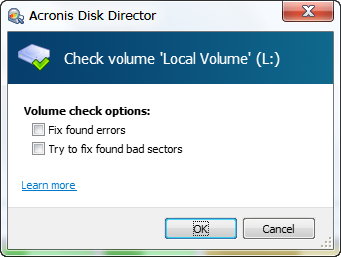
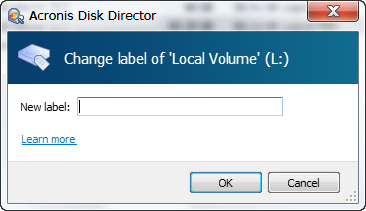
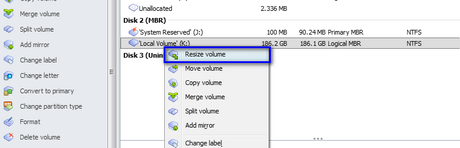

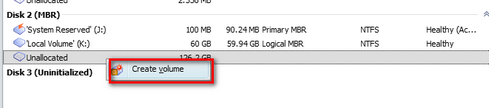
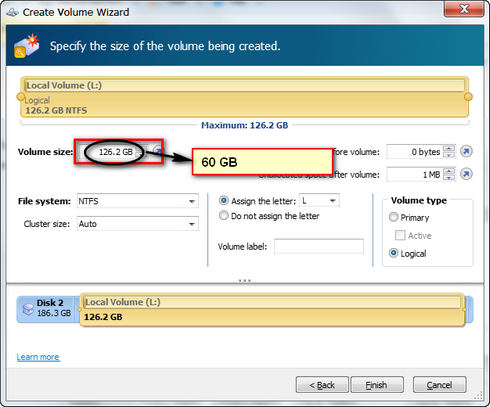



ကိုေနမင္းေမာင္ ၏ Blog ထဲမွ ကိုသန္႕ဇင္ေဌး ေရးသားထားေသာ Post အားကူးယူမွ်ေ၀ပါသည္...
Change Letter
change letter ဆိုတာကေတာ့ ဘာမွ အေထြးထူးမဟုတ္ပါဘူး။ ကြ်န္ေတာ္တို႔ Partition တိုင္းမွာ ပါေနတဲ့ C ကေန စတဲ့ C,D,E,F အစရွိသၿဖင့္ေပါ့။ ဒီေနရမွာ D ကို ကြ်န္ေတာ္တို႔က ေၿပာင္းခ်င္တယ္ဆိုရင္ ေၿပာင္းတဲ့ အပိုင္းေလးပါ။ 
Change Label
ဒီအပိုင္းကေတာ့ သိတယ္ မဟုတ္လား … ကြ်န္ေတာ္တို႔ေတြ Partition ပိုင္းေတြ ခြဲၿပီးသြားၿပီဆိုရင္ Label ေတြ ခြဲၾကတယ္ေလ … ဒီေနရာမွာ တခ်ိဳက Song . Video . Software အမ်ိဳးမ်ိဳးေပါ့... ဒီလို ခ်ိန္မွာ အသံုးၿပဳပါတယ္။ တနည္းေၿပာရရင္ေတာ့ Partition တပိုင္းခ်င္းဆီကို rename ေပးတာပါပဲ့။
ကြ်န္ေတာ္တို႔ ဒီေလာက္ဆိုရင္ Function ေတြကို နားလည္ သေဘာေပါက္ေလာက္ၿပီလို႔ ထင္ပါတယ္။ ဒါဆို ကြ်န္ေတာ္တို႔က Window ေပၚကေန Partition ပိုင္းတာ ဘယ္လို ပိုင္းယူလည္းဆိုတာကို လြယ္လြယ္ လုပ္တက္ေလာက္ပါၿပီ။ ကြ်န္ေတာ္ ထက္လည္း ရွင္းၿပပါဦးမယ္။ ကြ်န္ေတာ္ အေပၚမွာ ရွင္းၿပခဲ့တဲ့ Function ေတြက ဒီ Software တခုတည္းတြက္ မဟုတ္ပါဘူး HDD Partition ပိုင္းတဲ့ Software ေတြ ေတာ္ေတာ္မ်ားမ်ားမွာ ဒီ Function ေတြကိုပဲ့ အသံုးၿပဳၾကပါတယ္။ ဒီေတာ့ ဒီထက္ ပိုၿပီး HDD အသစ္တလံုးကို Window ေပၚကေန Partition ပိုင္းတာကို ဆက္ၾကည့္ဖို႔.ေအာက္ကို ဆက္လက္ဖတ္ရူေပးပါဦး...
အခုကြ်န္ေတာ္တို႔ အသံုးၿပဳတဲ့ Function ေတြကို နားလည္ၿပီ အသံုးၿပဳပံုလည္း သိၿပီ ဒါဆို ကြ်န္ေတာ္တို႔ Window ေပၚကေန Partition ပိုင္းတဲ့ သေဘာတိုင္း အစမ္းလုပ္ၾကည့္ၾကရေအာင္....
Partition တပိုင္း တည္းရွိတဲ့ 180GB ရွိတဲ့ HDD ဆိုပါစို ဒီ HDD ကို ကြ်န္ေတာ္ တို႔ Partition ၃ ပိုင္း ပိုင္းပါမယ္။ အဲ့ေတာ့ ကြ်န္ေတာ္က ၃ ပိုင္း ပိုင္းခ်င္တဲ့ အတြက္ 180 ကို 3 နဲ့ စားပစ္လိုက္ပါတယ္။ တပိုင္းကို 60GB ဆီရပါတယ္။ အဲ့ေတာ့ တပိုင္းပိုင္းေတာ့မယ္ဆိုရင္ GB 60 ယူၿပီး ပိုင္းရမယ္ဆိုတဲ့ သေဘာေပါ့ ။ ရွိေနတဲ့ Window ကိုလည္း ဘာမွ မၿဖစ္ေအာင္ ၿပန္ခြဲထုတ္ယူတဲ့ သေဘာနဲ့ အတူတူပါပဲ့ ။ ဒီလိုဆိုရင္ Acronis ကို ဖြင့္လိုက္ပါ။ အရင္ ဆံုး 180 GB ရွိေနတဲ့ အပိုင္းၾကီးကို ေထာက္ၿပီး resize ကိုေရြးလိုက္ပါ။
Unllocated ကို Create Volume ကိုေရြးလိုက္ရင္ ေနာက္ထပ္ Box တခုနဲ့ Basic , Simple /Spanned ,striped and Mirroed ဆိုၿပီး ၄ မ်ိဳးေပၚလာလိမ့္မယ္ အဲ့ေနရာမွာ ကြ်န္ေတာ္တို႔ Basic ကိုေရြးၿပီး next ကို ဆက္သြားပါ။ေနာက္တဆင့္မွာ Unllocated Space ကို Select လုပ္ၿပီးသားမို႔ Next ကို ဆက္သြားပါ.။ဒါဆိုရင္ ေအာက္က ပံုေလးလိုေပၚလာပါလိမ့္မယ္။ ဒီေနရာမွာ 120GB ကေန ကြ်န္ေတာ္တို႔ ေနာက္တပိုင္း ထပ္ခြဲမွာ ၿဖစ္တဲ့ အတြက္ 60 GB လို႔ 120 GB ၿဖစ္ေနတဲ့ ေနရာမွာ ေၿပာင္းေရးလိုက္ပါ။
ၿပီးရင္ေတာ့ Finish ေပါ့ ေနာက္ဆံုး 60 GB တခုက Unllocated ၿဖစ္ေနပါလိမ့္ဦးမယ္ ဒါကို ကြ်န္ေတာ္တို႔ အေပၚက လုပ္သလိုပဲ့ Basic >> Next >>Next>> Finish ေပါ့ ။ ဒါဆိုရင္ ၃ ပိုင္း ခြဲလို႔ ၿပီးၿပီ။ ကိုယ္လုပ္တာေတြကို ၿပန္စစ္ၾကည့္လို႔ ၾကိဳက္တယ္ဆိုရင္ ကြ်န္ေတာ္တိုပ အေပၚမွာ အ၀ါေရာင္ေလးနဲ့ ေပၚေနတာေလးကို ကလစ္ႏိုပ္လိုက္ပါ။ၿပီးရင္ေတာ့ Coninute ေပါ့။
ဒီေလာက္ဆိုရင္ ကြ်န္ေတာ္တို႔ Window ေပၚကေန Partition ပိုင္းတက္ၿပီလို႔ ကြ်န္ေတာ္ ယူဆပါတယ္။ ဒီေနရာမွာ Window တင္ထားတဲ့ C ကုိ ေနာက္ထပ္ Gb ထပ္ ေပါင္းခ်င္တယ္ဆိုရင္ ဘယ္လိုေပါင္းရမယ္ဆိုတာကိုေတာ Merge Function ကို နားလည္ခဲ့တယ္ဆိုရင္ ေပါင္းလို႔ ရပါလိမ့္မယ္။ ဒီေဆာ႔၀ဲတင္မဟုတ္ပါဘူး ေတာ္ေတာ္မ်ားမ်ား Software ေတြက ဒီ Function ေတြတိုင္းပါပဲ့။ ဒီေလာက္ဆို Partition ပိုင္းတက္ဖို႔ ယံုၾကည္မူ ရွိေလာက္ၿပီ ထင္ပါတယ္။အေပၚမွာ ရွင္းၿပခဲ့တာေတြကေတာ့ acronis disk director 11 နဲ့ ရွင္းၿပထားတာပါ။ ဒီ ေဆာ့၀ဲကို လိုခ်င္တယ္ ဆိုရင္ေတာ့ ေအာက္က လင့္မွာ ရယူႏိုင္ပါတယ္။
Links 1
Links 2
links 3
links 4
ကိုေနမင္းေမာင္ ၏ Blog ထဲမွ ကိုသန္႕ဇင္ေဌး ေရးသားထားေသာ Post အားကူးယူမွ်ေ၀ပါသည္...


No comments:
Post a Comment